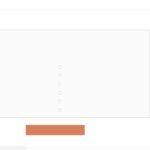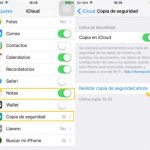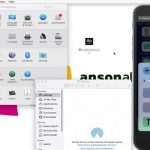En tu PC con Windows, iTunes puede fallar mientras lo usas, y esto puede deberse a varias razones. A veces, iTunes puede dejar de funcionar mientras lo usas y puede mostrar un error que indique que iTunes ha dejado de funcionar. Esto puede impedir que te conectes a tus dispositivos iOS o que accedas a tu música.
Antes de intentar cualquier paso de resolución de problemas, puedes intentar reiniciar el equipo para ver si se trata de un problema menor causado por un fallo en el software del equipo. Después de reiniciar tu PC, si notas que iTunes no funciona, puedes probar los siguientes pasos de solución de problemas.
La razón por la que iTunes ha dejado de funcionar
La razón por la que iTunes ha dejado de funcionar en tu PC es que hay un error en el software que hace que iTunes se bloquee después de usarlo durante un tiempo, por lo tanto, se te muestra un error que dice que iTunes se ha bloqueado para que puedas solucionar el problema. Para deshacerte de este error, necesitarás deshacerte del error en tu sistema operativo.
1. Reconectar a WIFI
Si iTunes no funciona correctamente, deberías intentar reconectarte a tu red WIFI. Tendrás que desconectarte de tu red WIFI desde el panel y luego volver a conectarte a ella. Si ves el icono amarillo junto a tu símbolo WIFI, tendrás que reiniciar tu router o módem para intentar reconectarlo a Internet. Esto podría solucionar el problema con iTunes.
2. Ejecutar iTunes como Administrador
Otra forma de solucionar los problemas de iTunes es ejecutar iTunes como administrador. Ejecutarlo como administrador te da privilegios de administrador de iTunes, lo que puede evitar que aparezca el error de iTunes. A veces, cuando ejecutas una aplicación que no es de administración, puede congelarse y fallar. Para ejecutar iTunes como administrador
1. Haz clic con el botón derecho del ratón en iTunes.
2. Haga clic en Ejecutar como Administrador .
2. Reinstalar iTunes
Si hay un error en iTunes que está causando que falle, la forma más fácil de deshacerse de él es reinstalar el programa. Al reinstalar iTunes, se reinstala una versión actualizada del programa en tu PC. Antes de reinstalar iTunes, tendrás que cambiar el nombre del antiguo programa iTunes.
1. Cierra iTunes.
2. Haga clic con el botón derecho del ratón en el botón Start .
3. Haga clic en Explorador de archivos .
4. Navegue hasta la siguiente ubicación:
C: Unidad Archivos de programa (x86) Archivos comunes
1. Renombrar la carpeta Apple » Apple.old «.
2. Navegue hasta la siguiente ubicación:
C: Unidad Archivos de programa (x86)
1. Cambie el nombre de la carpeta Apple a » Apple.old «
2. Navegue hasta la siguiente ubicación:
C: Conducir Archivos de programa
1. Cambie el nombre de la carpeta Apple a » Apple.old «.
2. Descarga iTunes.
2. Reiniciar iTunes
Para reiniciar iTunes para evitar que se estrelle:
1. Abra Ajustes en el menú Inicio.
2. Ir a Apps .
3. Haz clic en Apps & características .
4. Haga clic en iTunes .
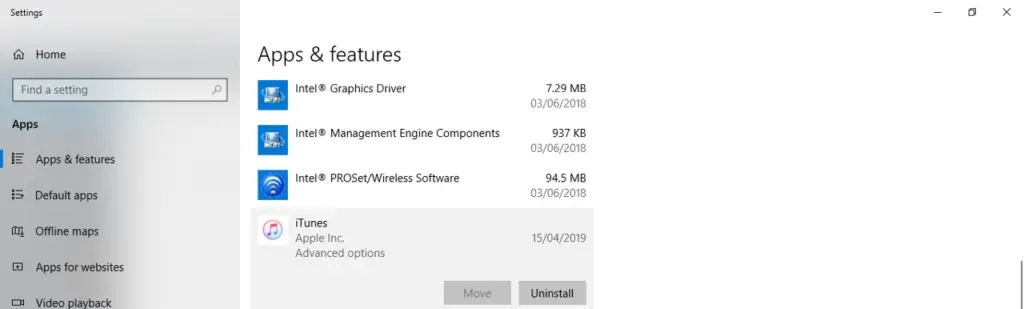
5. Haga clic en Opciones avanzadas .
6. Seleccionar Reiniciar .
3. Deshabilita tu Firewall
En tu PC, tienes un firewall de forma predeterminada y su objetivo es proteger tu PC de la obtención de malware y de ser atacado por virus dañinos. Sin embargo, el firewall puede ser sobreprotector y a veces detecta cosas como dañinas aunque sean inofensivas para tu PC. Si utilizas un firewall de primera calidad como Norton o McAfee, deberás desactivarlo desde aquí.
Para apagar tu cortafuegos:
1. Abra el panel de control .
2. Haz clic en Cortafuegos de Windows .
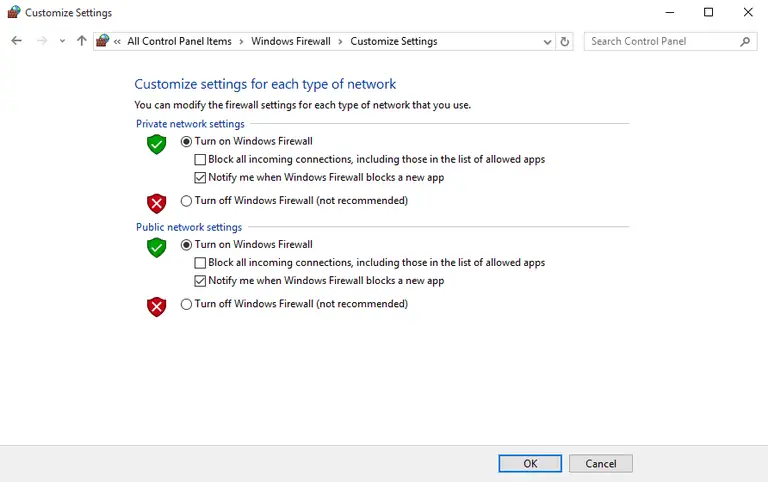
3. Haz clic en Apaga el Firewall de Windows . Esto está en el panel de navegación izquierdo.
4. Haz clic en Apaga el Firewall de Windows . 5. En la ventana Personalizar la configuración
5. Haga clic en OK.
4. Reinicie su PC
Si has intentado los pasos anteriores y aún no consigues que iTunes deje de fallar, entonces tu PC puede tener problemas en sí mismo. Una forma fácil de deshacerse de un fallo en tu PC es solucionarlo con un programa predeterminado. Esto puede deshacerse del problema que está causando que iTunes se bloquee.
1. Haz clic en la tecla de Windows .
2. Haz clic en el icono Poder .
3. Mantén pulsada la tecla Shift .
4. Haga clic en Reinicie .
5. Mantenga la tecla Shift y no la suelte hasta que vea una pantalla azul.
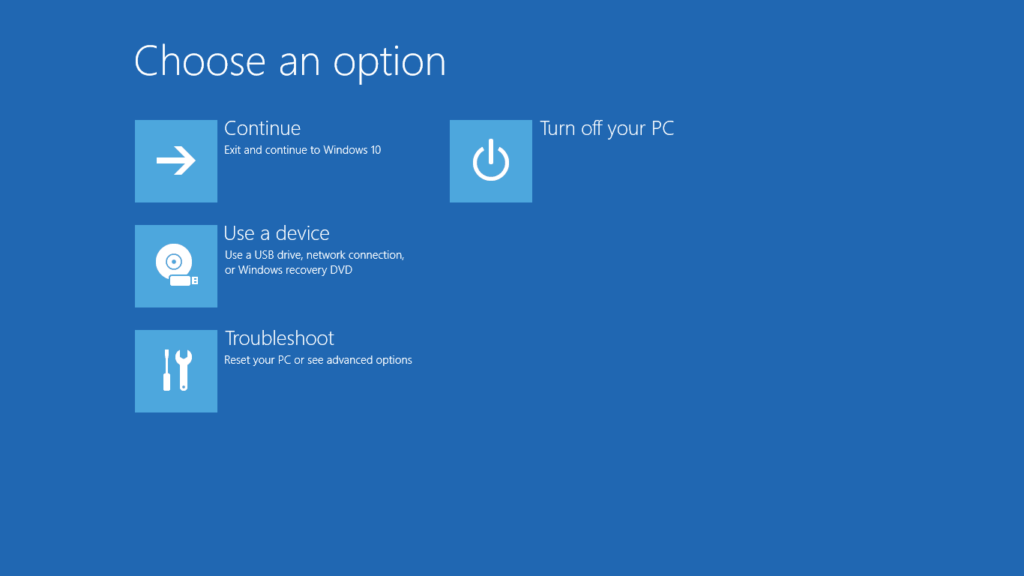
6. Haga clic en Solución de problemas .
7. Seleccione Reiniciar este PC .
8. Haga clic en Guardar mis archivos .